موزاییک و برش شطرنجی (QGIS3) ¶
این آموزش به بررسی تکنیک های اساسی برای کار با رستر در QGIS مانند موزاییک و زیرمجموعه می پردازد.
نمای کلی کار
ما دادههای ارتفاع سریلانکا را به شکل کاشیهای SRTM دانلود میکنیم، آنها را ادغام میکنیم و موزاییک بهدستآمده را در مرز کشور میبندیم.
خواهید گرفت
- استفاده از رندر Hillshade برای تجسم داده های ارتفاع.
دریافت داده ها
مرکز بایگانی فعال توزیع شده فرآیندهای زمین (LP DAAC) مجموعه داده های جهانی ۱ قوس دوم ماموریت توپوگرافی رادار شاتل ناسا (SRTM) را به عنوان کاشی های ارتفاعی ارائه می دهد.
یک رابط آسان برای دانلود کاشی ها برای یک منطقه معین، دانلود کننده کاشی SRTM 30 متری توسط درک واتکینز است. کاشی های جداگانه SRTM را که سریلانکا را پوشش می دهند بارگیری کنید. توجه داشته باشید که برای دانلود داده ها به یک حساب رایگان Earth Data نیاز دارید .
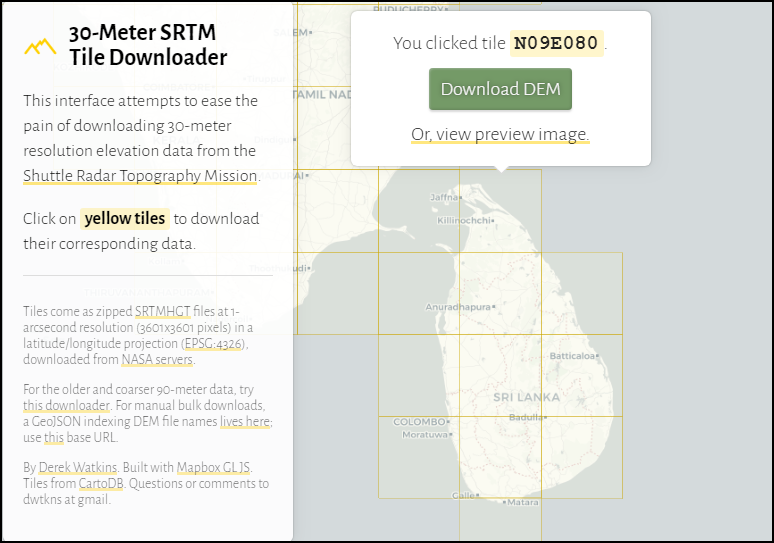 ما همچنین به شکل فایل Admin 0 – Countries از Natural Earth نیاز خواهیم داشت.
ما همچنین به شکل فایل Admin 0 – Countries از Natural Earth نیاز خواهیم داشت.
برای راحتی کار، میتوانید مستقیماً یک نسخه از مجموعه دادهها را از لینکهای زیر دانلود کنید:
منبع داده [SRTM] ، [NATURALEARTH]
- QGIS را باز کنید و فایل های دانلود شده را در پنل مرورگر پیدا کنید . برای نمایش فایلها، فایلهای فشرده جداگانه را باز کنید
.hgt. کلید را نگه دارید Ctrlو همه فایل های فردی را انتخاب کنید. پس از انتخاب، آنها را به بوم بکشید.
- ۱۱ لایه مجزا را خواهید دید که در پانل لایه ها بارگذاری شده و در بوم نمایش داده می شوند. ما این کاشی های منفرد را در یک موزاییک ادغام می کنیم. به بروید .
- را جستجو و مکان یابی کنید . برای راه اندازی آن دوبار کلیک کنید.
- در گفتگوی Merge ، روی دکمه … در کنار لایههای ورودی کلیک کنید . روی Select All کلیک کنید تا همه لایه های جداگانه انتخاب شوند.
- همانطور که در جزئیات لایه داده ذکر شد ، نوع داده ورودی عدد صحیح امضا شده ۱۶ بیتی است . برای حفظ یکپارچگی داده ها، باید همان نوع داده را برای لایه ادغام شده نگه داریم.
Int16به عنوان نوع داده خروجی انتخاب کنید . همچنین فرمت پیش فرض داده خروجی GeoTiff است. فایل های GeoTiff اگر فشرده نباشند می توانند بسیار بزرگ شوند. به عنوان نمایه انتخاب کنید . روی Run کلیک کنید .High Compression
- پس از اتمام پردازش، یک لایه جدید به پنل لایه ها
Mergedاضافه می شود . اگر لایه در بالای پشته نیست، آن را انتخاب کرده و به بالای پانل لایه ها بکشید .
- خواهید دید که
Mergedلایه حاوی داده های ارتفاعی ادغام شده از کاشی های ورودی جداگانه است. تجسم پیش فرض فقط مقادیر پیکسل را در محدوده ۰-۲۵۵ نشان می دهد. اما داده های ما حاوی پیکسل هایی با مقادیر -۱۴ تا ۲۳۷۱ است که منجر به کنتراست کم می شود. بیایید آن را با تجسم بهتر تغییر دهیم. روی دکمه Open the layer Styling panel در پنل لایه ها کلیک کنید .
- در پنل Layer Styling ، روی منوی بازشو Render type کلیک کنید و
Hillshadeرندر را انتخاب کنید. این گزینه رندر مخصوصاً برای داده های ارتفاعی مناسب است.
- یکی دیگر از عملیات متداول هنگام کار با رسترها این است که یک شطرنجی را به منطقه مورد علاقه خود ببرید. برای این آموزش، لایه ادغام شده را به مرز کشور سریلانکا برمی گردانیم. فایل دانلود شده را پیدا کنید
ne_10m_admin_0_countries.zipو آن را گسترش دهید.ne_10m_admin_0_countries.shpفایل را روی بوم بکشید .
- لایه های جدید اضافه شده
ne_10m_admin_0_countriesرا در پنل لایه ها انتخاب کنید . روی گزینه Select Features by area یا دکمه تک کلیک در نوار ابزار Attributes کلیک کنید . پس از انتخاب، روی چند ضلعی سریلانکا کلیک کنید تا آن را انتخاب کنید.
- انتخاب را همانطور که هست نگه دارید و باز کنید . ابزار لایه ماسک را جستجو و مکان یابی کنید . برای راه اندازی آن دوبار کلیک کنید.
- در گفتگوی Clip Raster by Mask Layer ،
Mergedبه عنوان لایه ورودی تنظیم کنید .ne_10m_admin_0_countriesبه عنوان لایه ماسک انتخاب کنید و کادر فقط ویژگی های انتخاب شده را علامت بزنید .۰٫۰۰۰۰به عنوان یک مقدار nodata مشخص شده را به باندهای خروجی اختصاص دهید . مانند قبل، به عنوان نمایه انتخاب کنید . روی Run کلیک کنید .High compression
- یک لایه جدید به پنل لایه ها اضافه می شود . در این مرحله، دیدن خروجی ممکن است دشوار باشد زیرا لایههای روی همپوشانی زیادی قابل مشاهده است. روی دکمه Manage Map Themes در پانل لایه ها کلیک کنید و را انتخاب کنید .
Clipped (mask)Hide All Layers
- فقط آخرین لایه را روشن کنید و مانند قبل با رندر به آن استایل دهید.
Clipped (mask)Hilshade
- لایه ارتفاعی خروجی ادغام شده و زیر مجموعه برای سریلانکا آماده است.

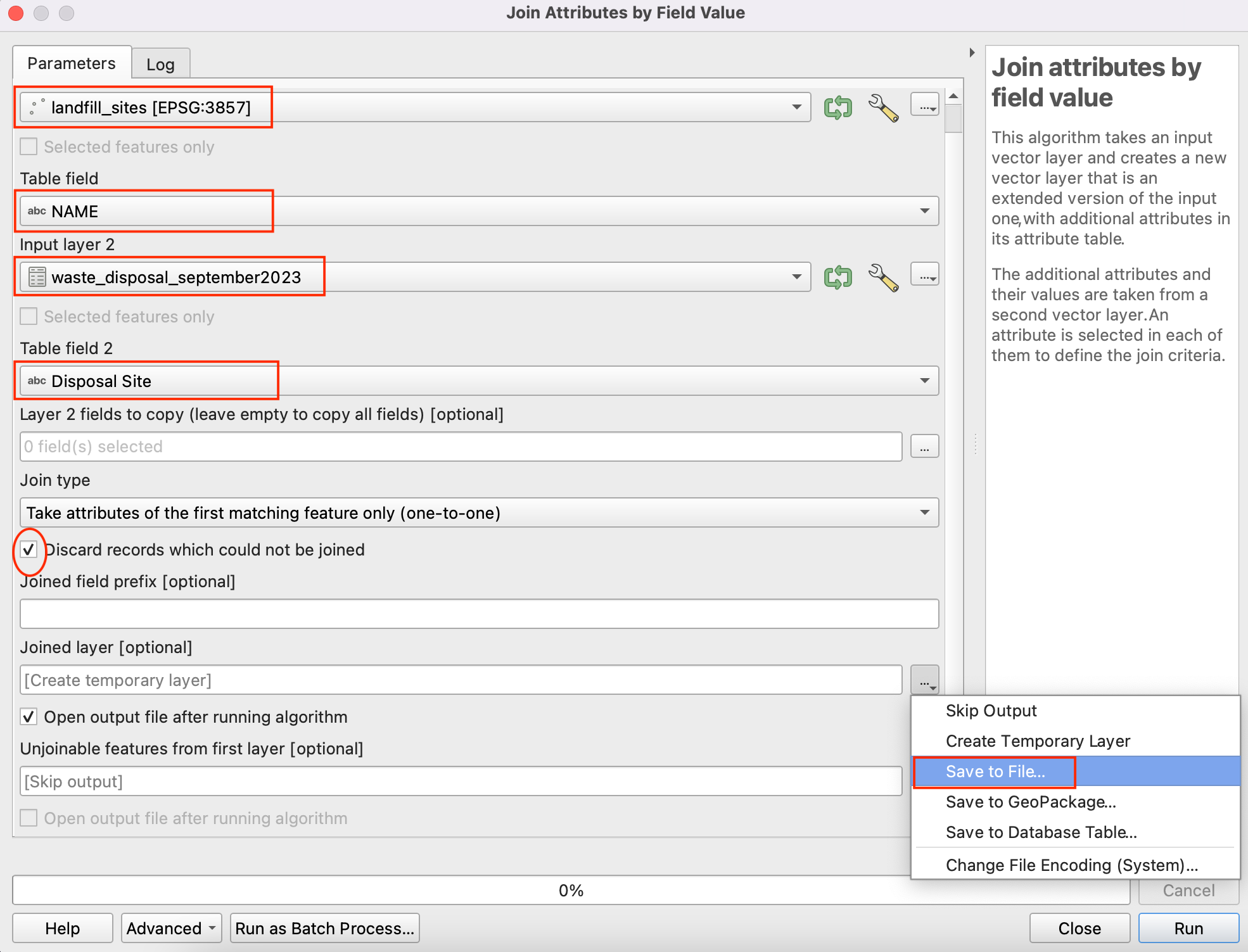
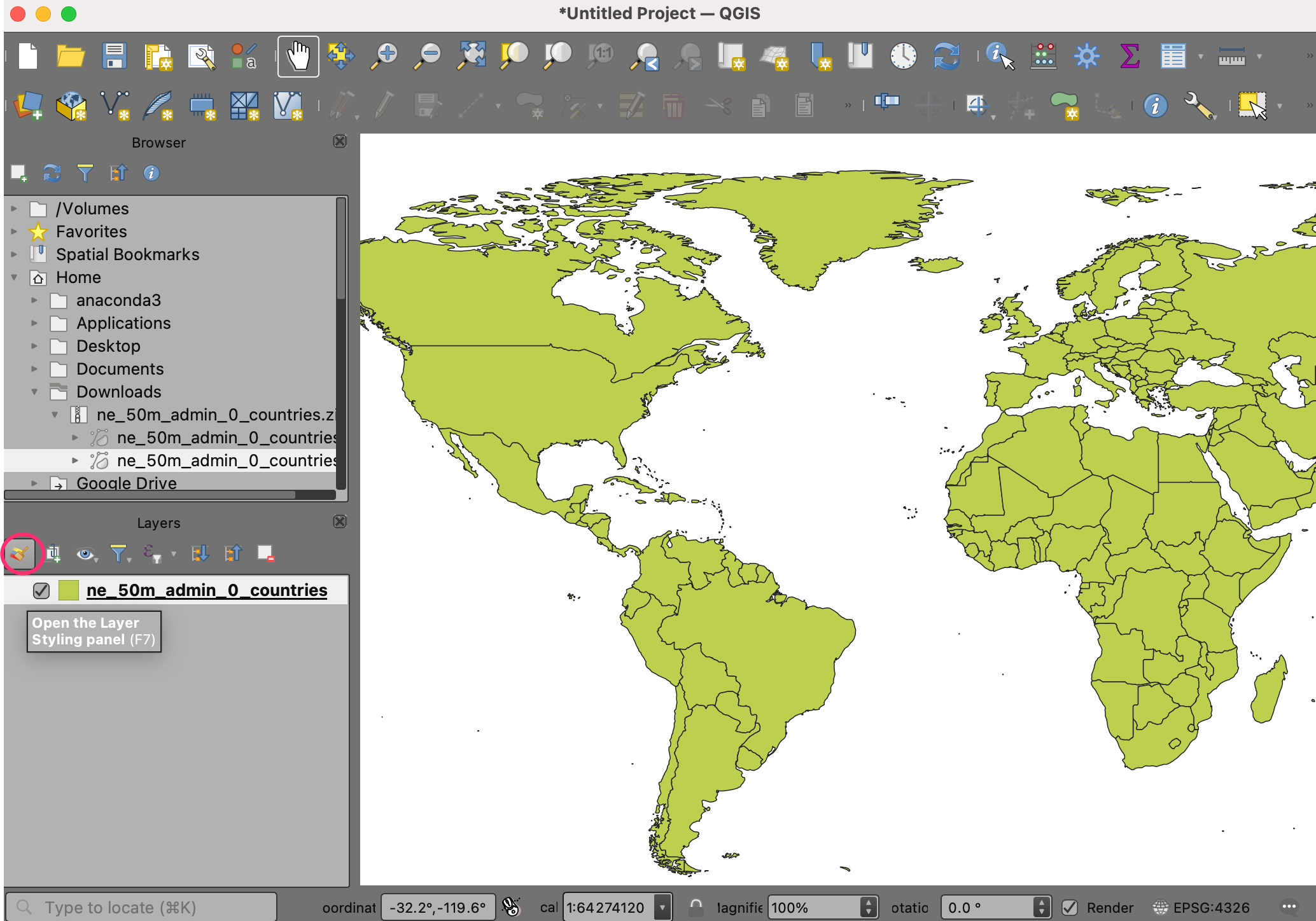
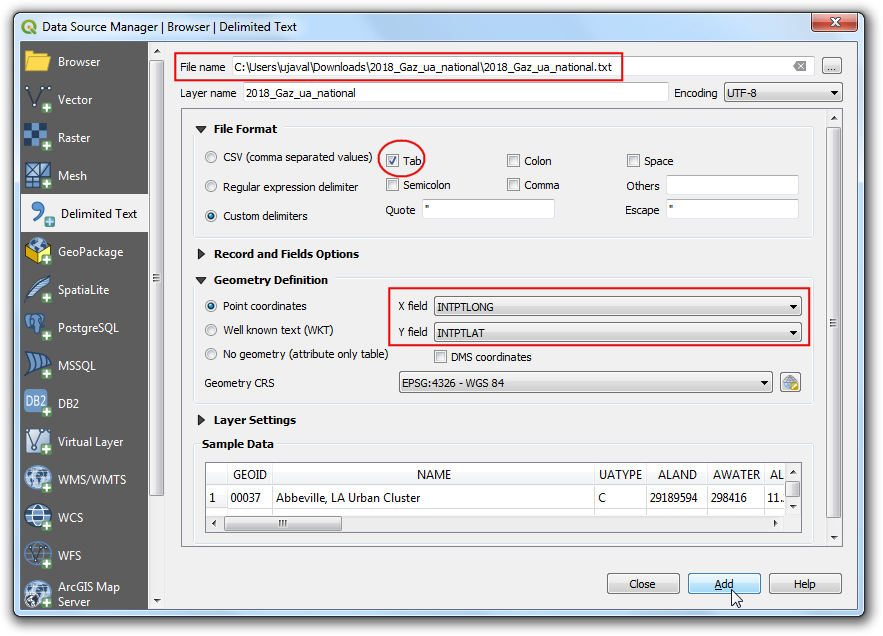
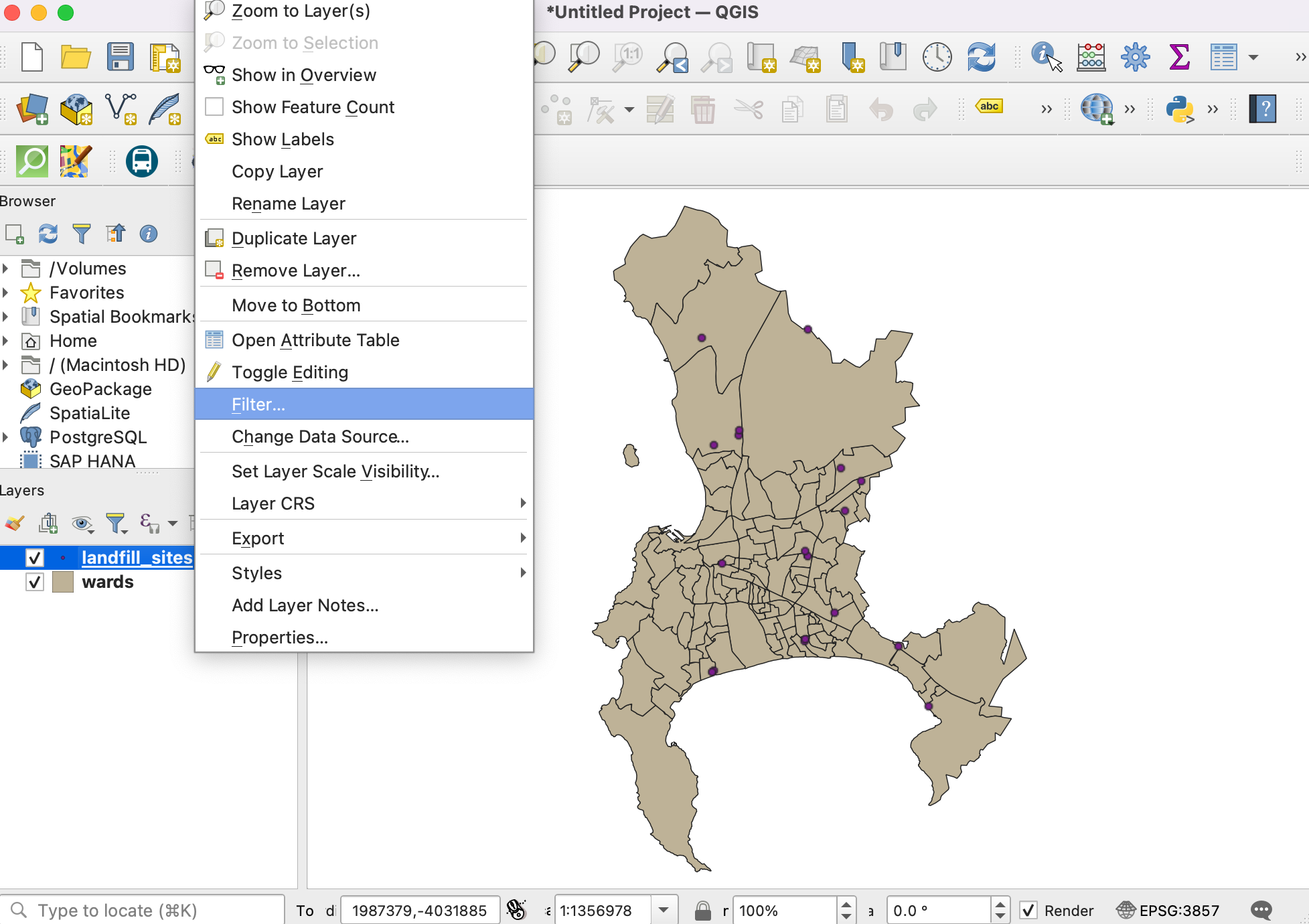
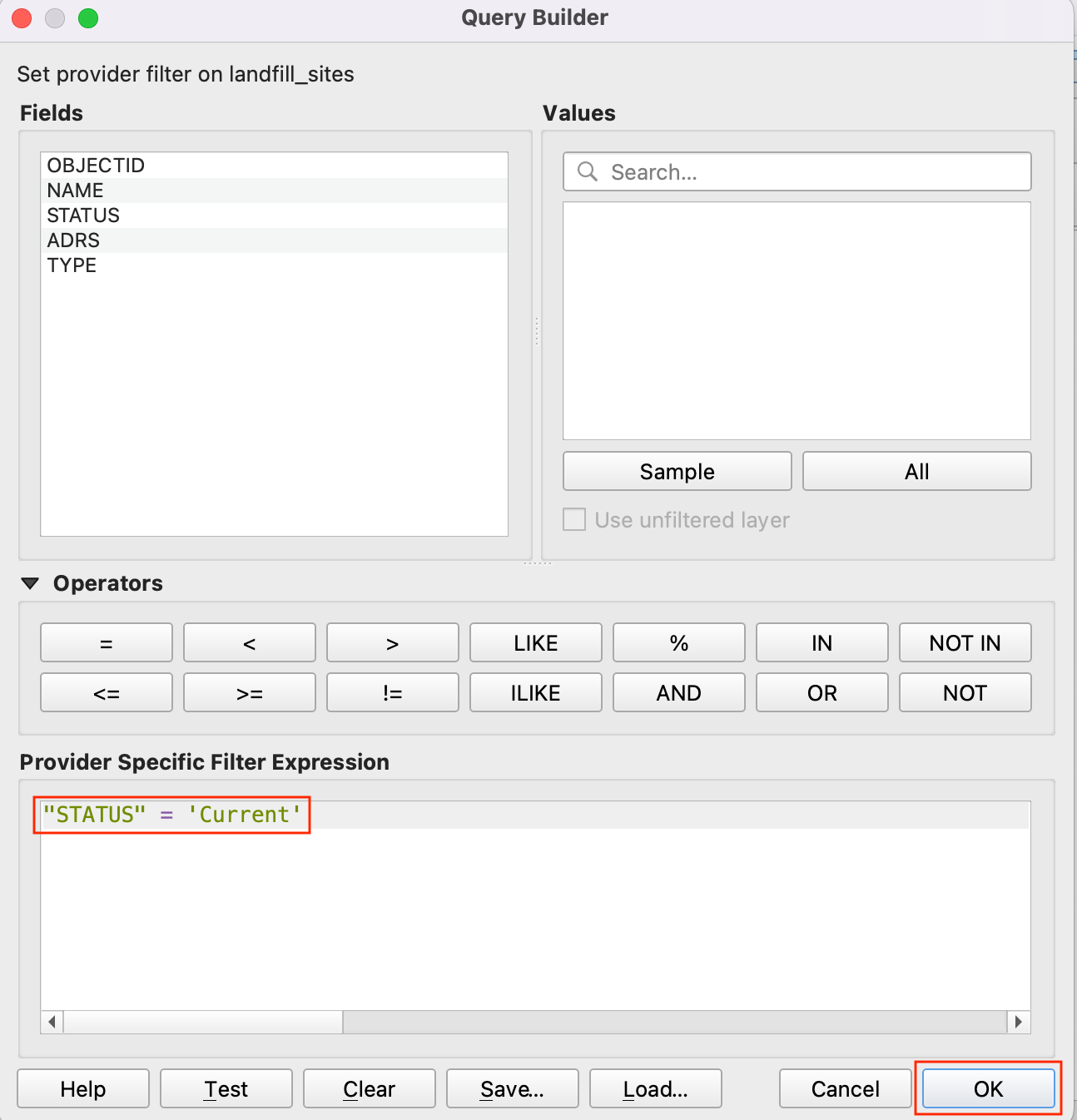
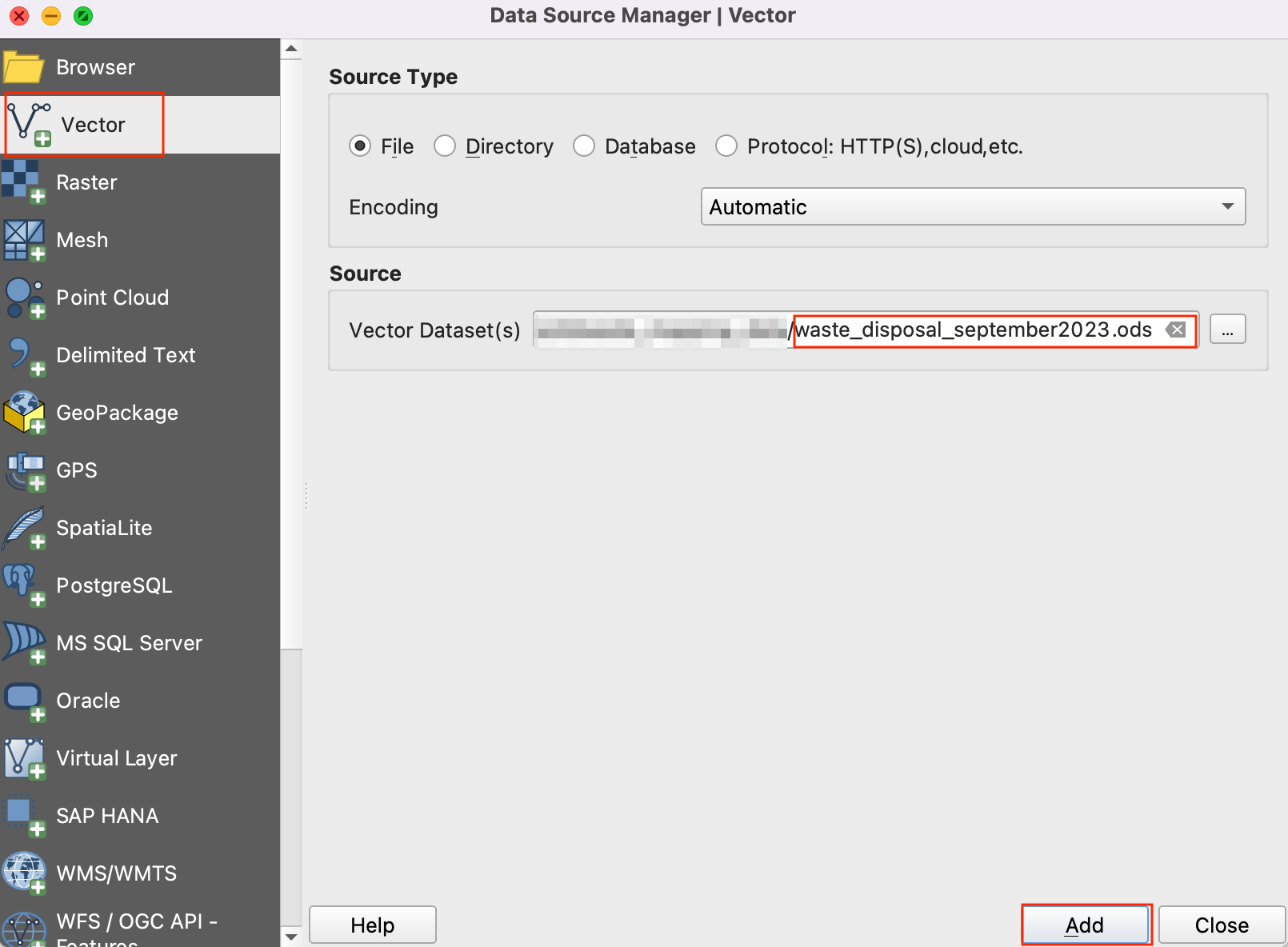
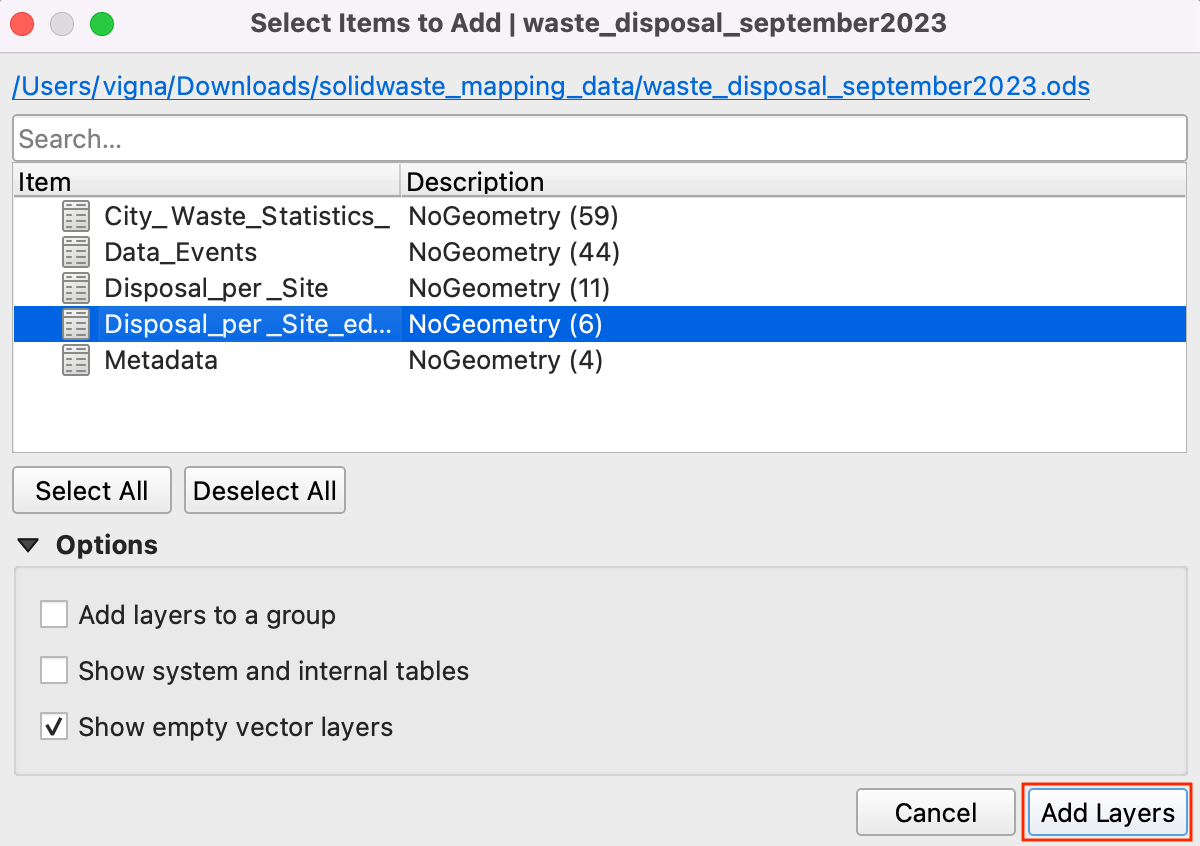
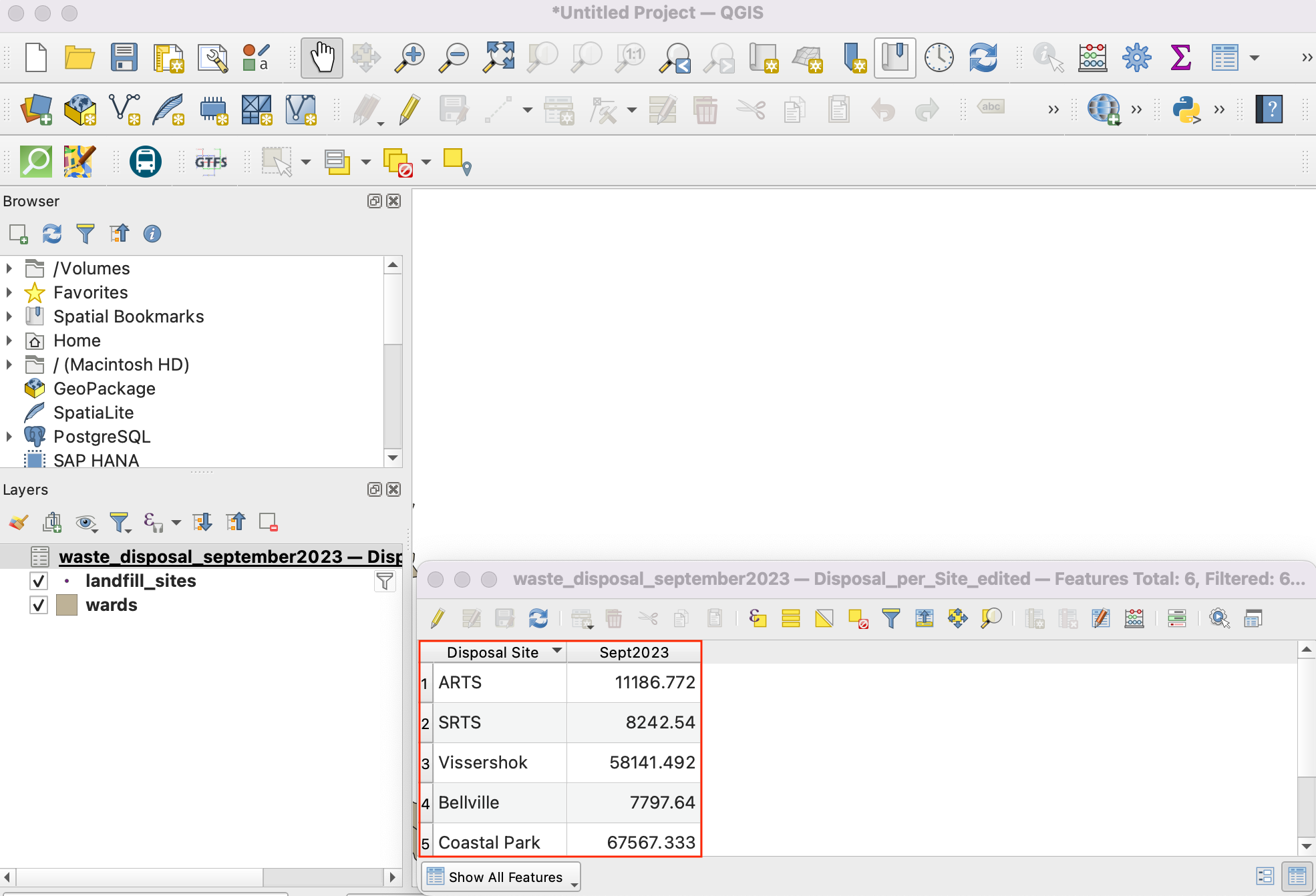
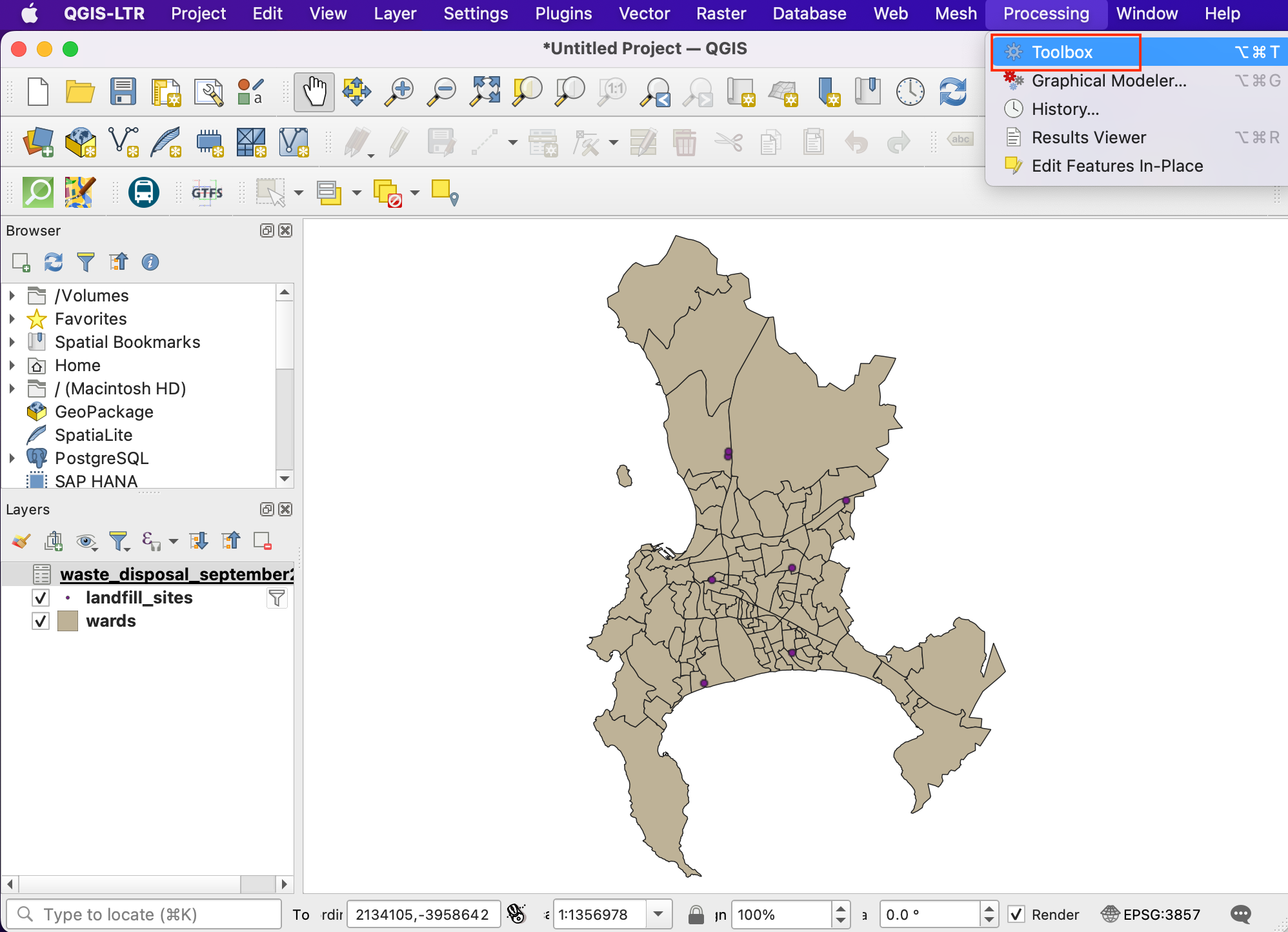
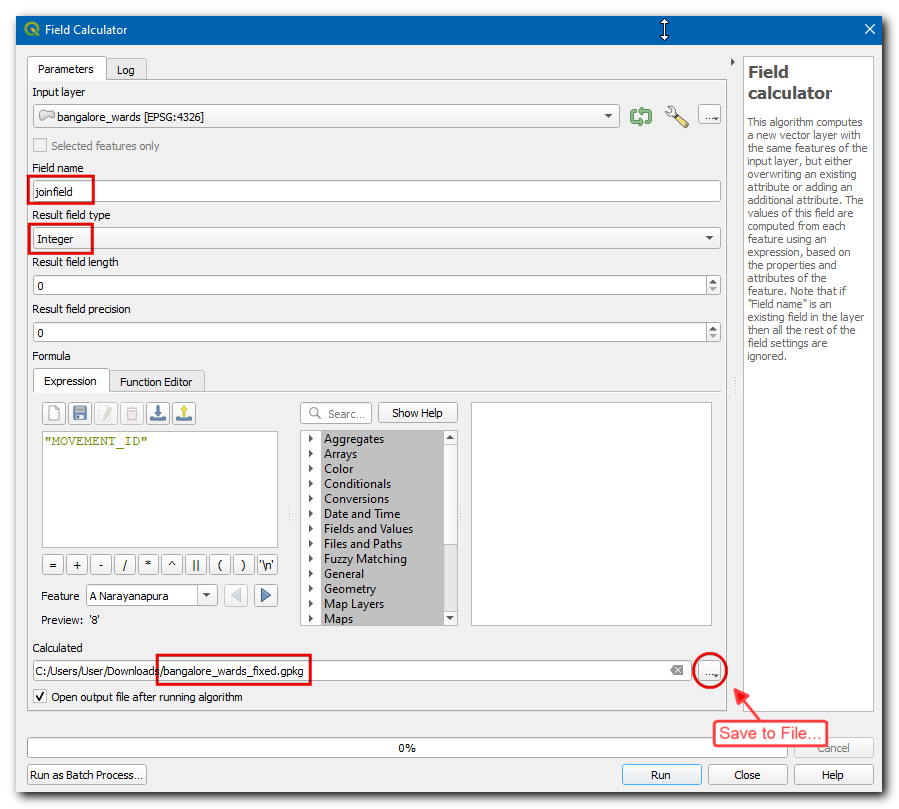
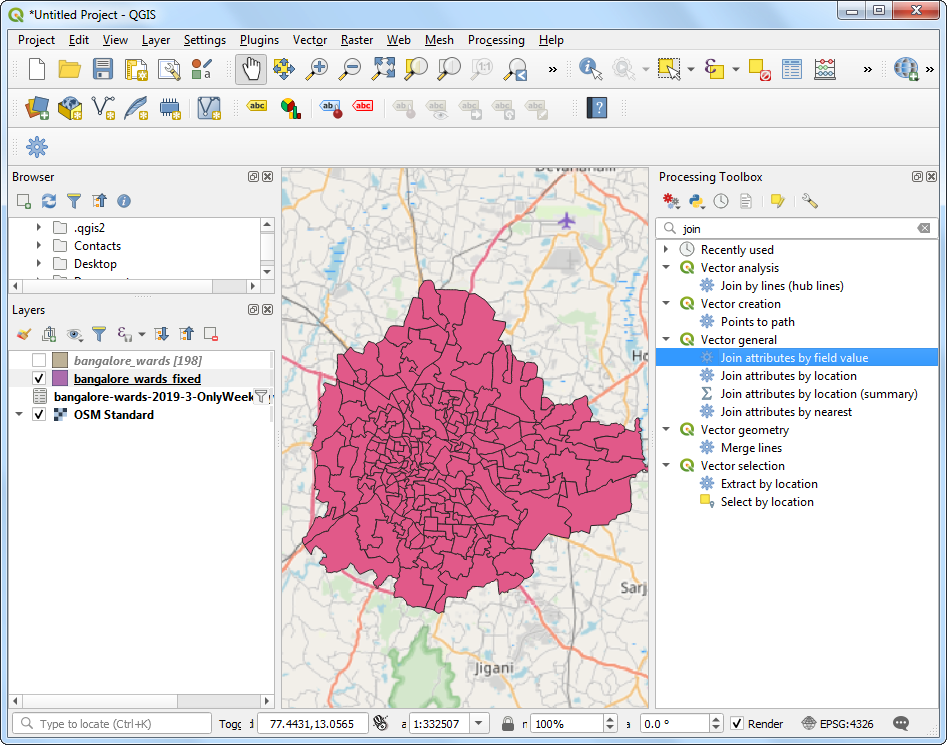
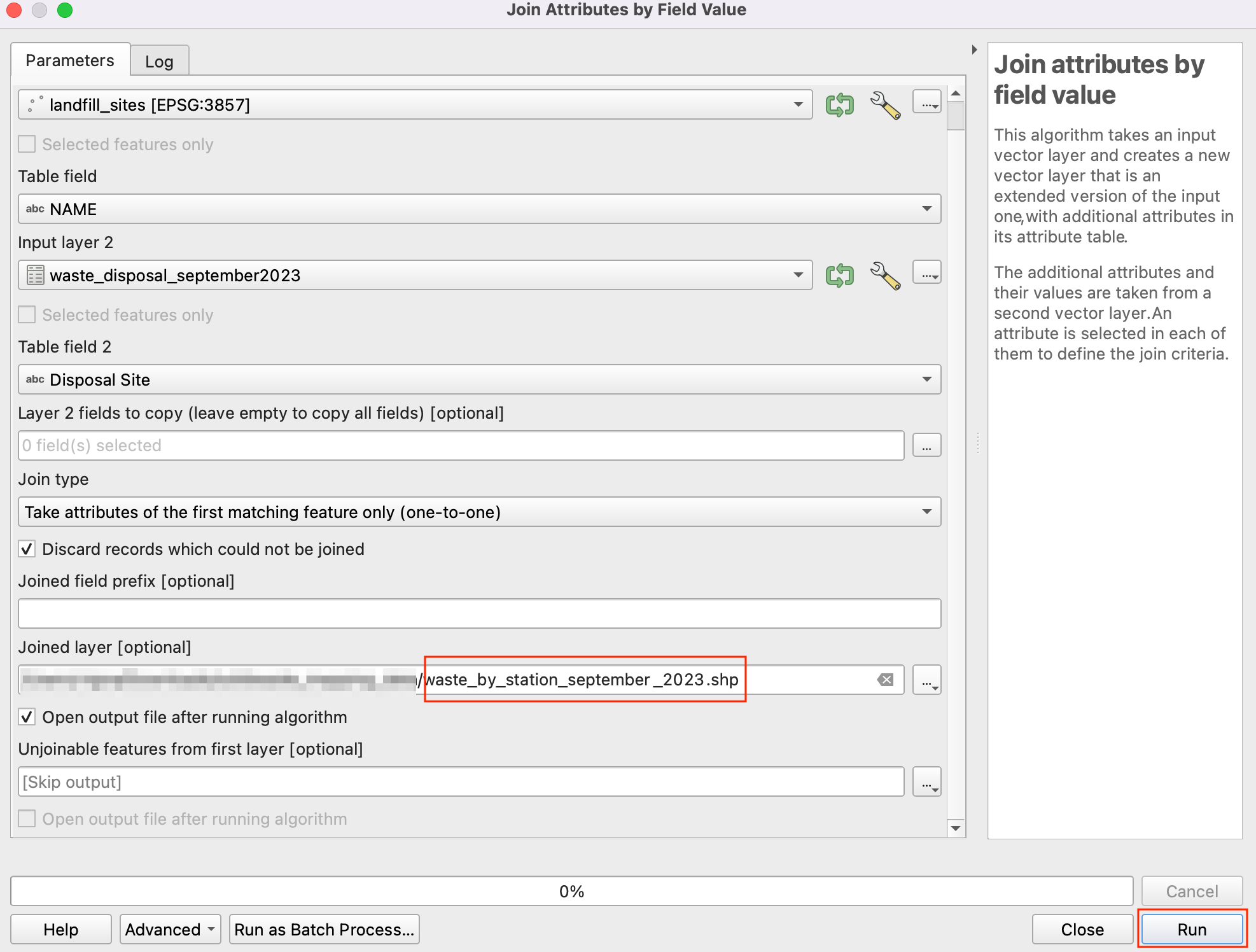
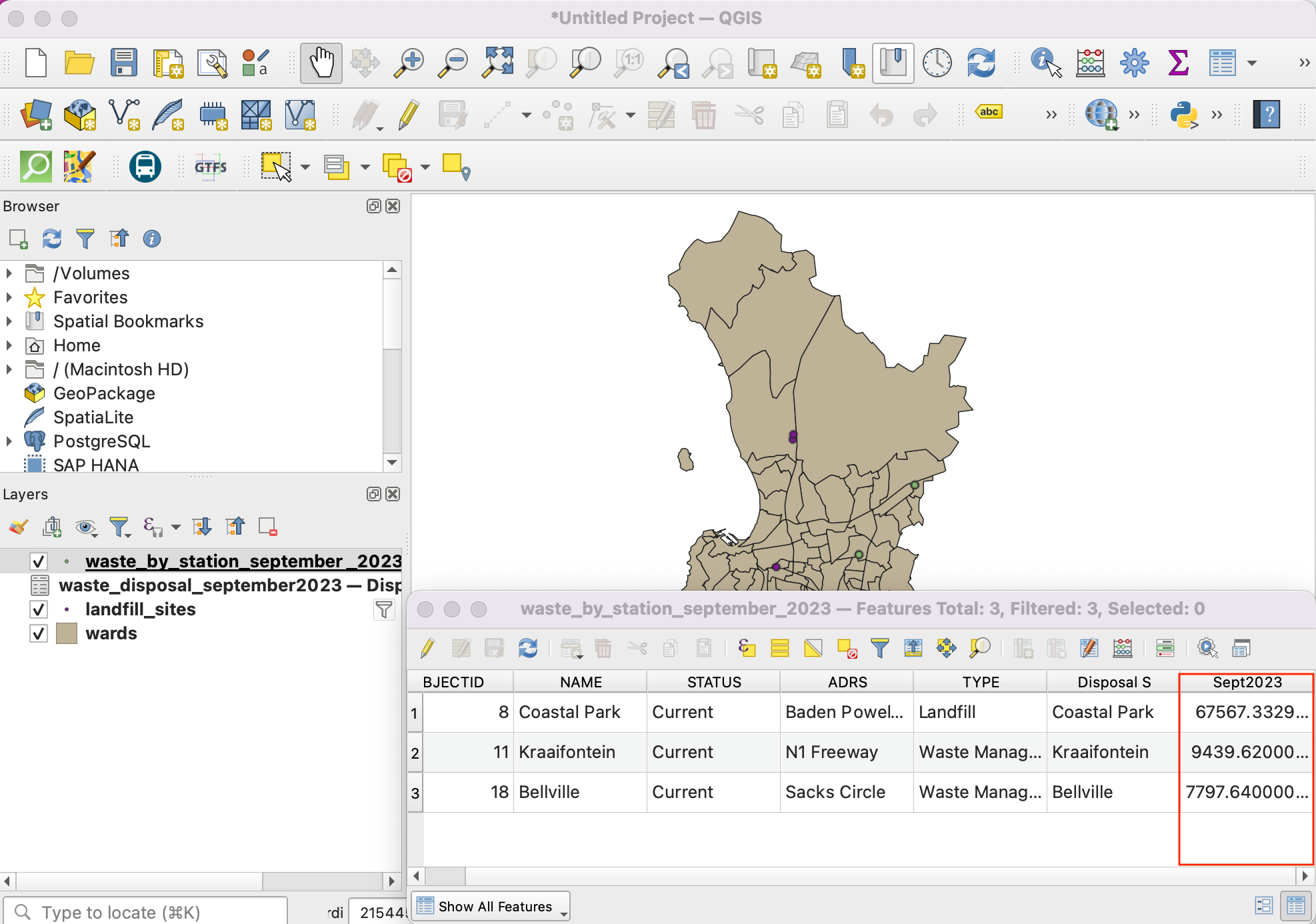
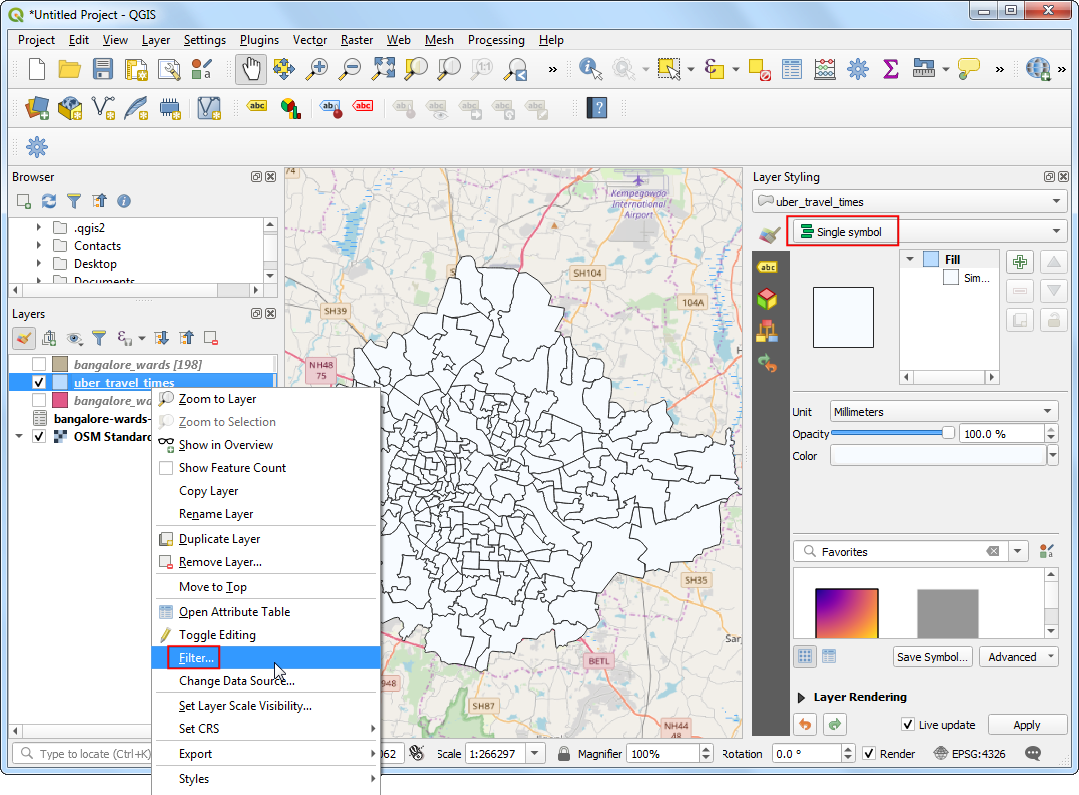
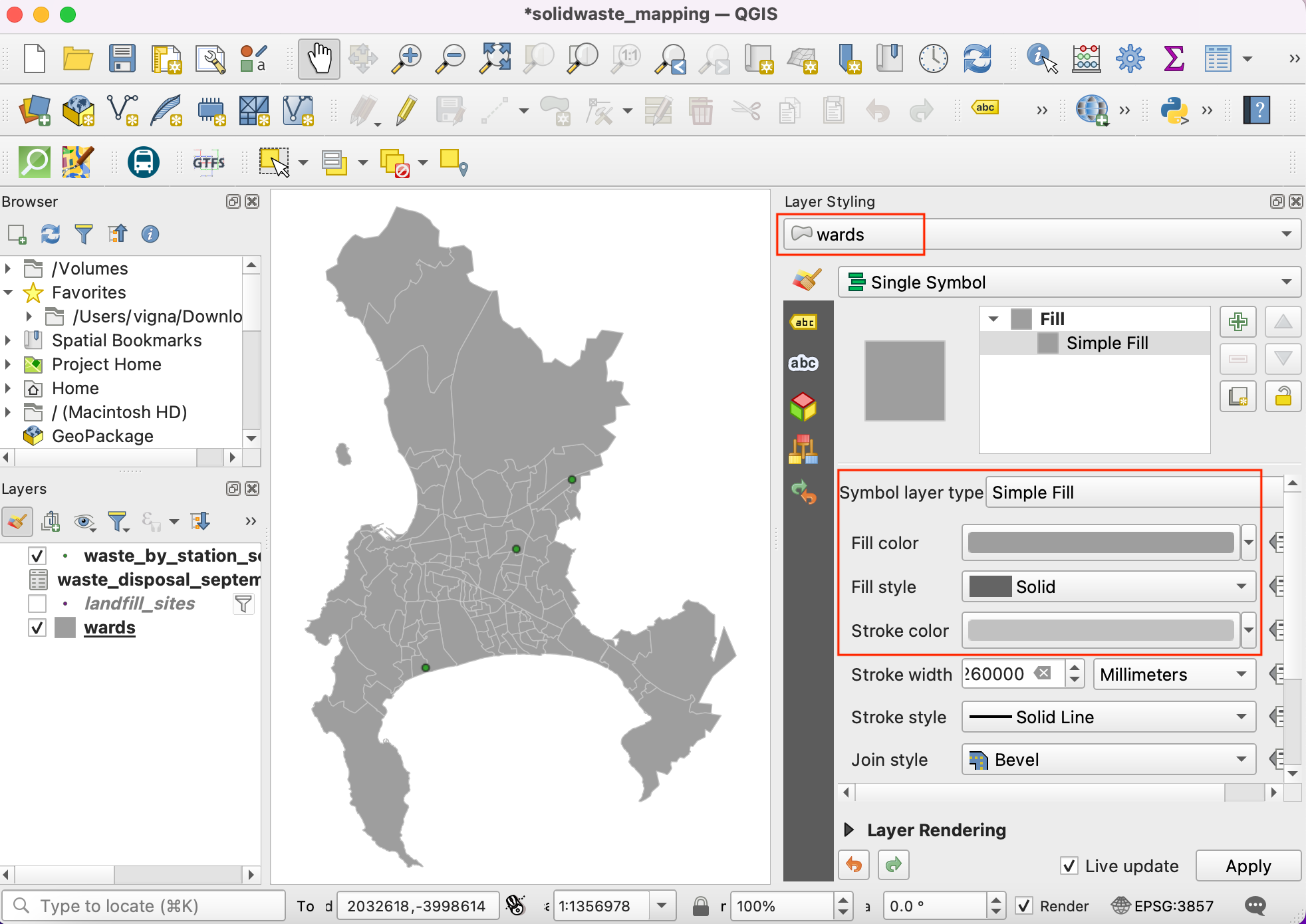
اگر می خواهید بازخورد بدهید یا تجربه خود را در مورد این آموزش به اشتراک بگذارید، لطفاً در زیر نظر دهید